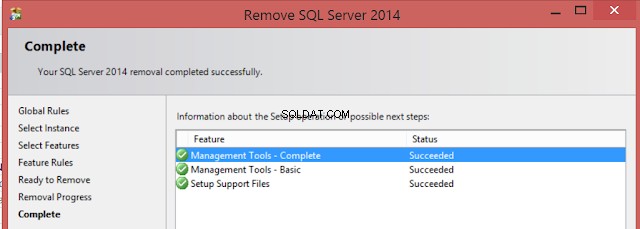Scénář:
SQL Server Management studio je již nainstalováno na našem notebooku nebo počítači. Jak můžeme odinstalovat SQL Server Management Studio.
Řešení:
Krok 1: Chcete-li odinstalovat SQL Server Management Studio, musíte přejít na Ovládací panely a poté na Přidat a odebrat programy.
Krok 2: Vyhledejte nainstalovanou instanci SQL Serveru a poté klikněte pravým tlačítkem a vyberte Odinstalovat/Změnit, jak je uvedeno níže.
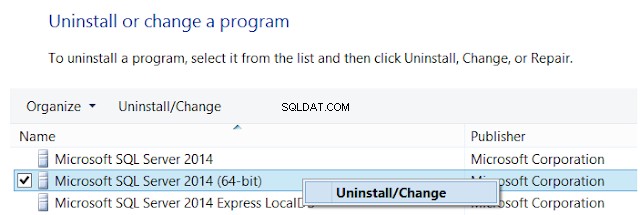
Jak odinstalovat SQL Server Management Studio – SQL Server výukový program, část 1
Krok 3: Vyberte možnost Odebrat, jak je uvedeno níže
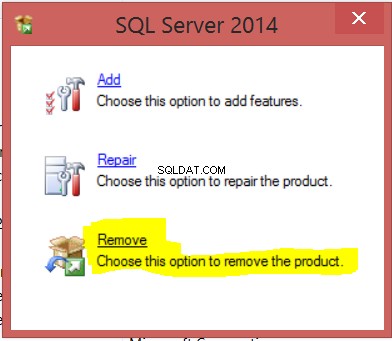 Jak odebrat SQL Server Management Studio – Výukový program pro SQL Server
Jak odebrat SQL Server Management Studio – Výukový program pro SQL ServerKrok 4: Za několik sekund se zobrazí okno níže. Zde musíte vybrat Instance SQL Server. Nebojte se, nebudeme odstraňovat SQL Server Database Engine. Odinstalujeme pouze SQL Server Management Studio.
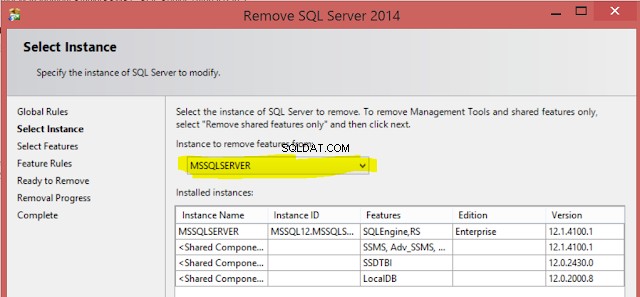 Jak odinstalovat SQL Server Management Studio pro SQL Server – Výukový program pro SQL Server
Jak odinstalovat SQL Server Management Studio pro SQL Server – Výukový program pro SQL ServerKrok 5: stiskněte Další a poté Vybrat základní nástroje pro správu SQL Sever a kompletní nástroje pro správu, jak je znázorněno níže.
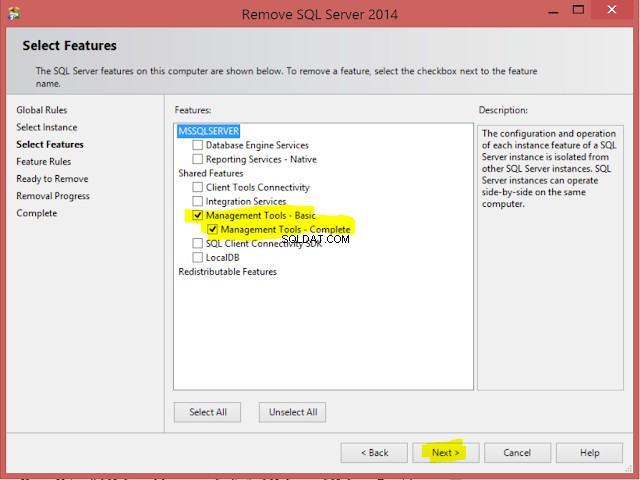 Jak odinstalovat/odebrat SQL Server Management Studio (SSMS) z počítače
Jak odinstalovat/odebrat SQL Server Management Studio (SSMS) z počítačeKrok 6: Zde jsme téměř hotovi, jakmile stisknete tlačítko Další, zobrazí se souhrn a kliknutím na tlačítko Odebrat můžete odinstalovat SQL Server Management Studio, jak je uvedeno níže.
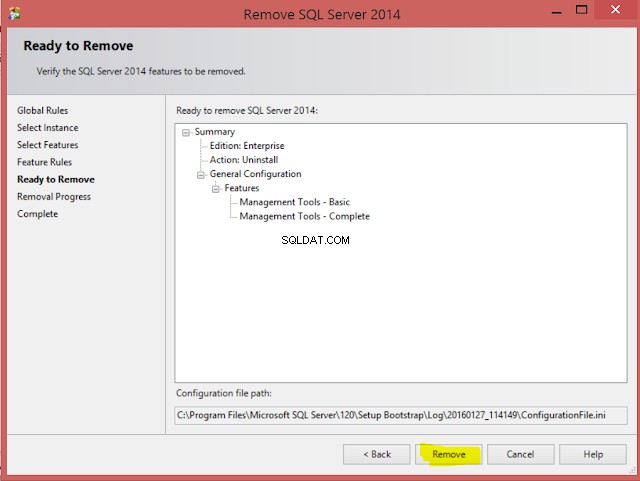 SSMS – Jak odinstalovat SQL Server Management Studio – Kurz SQL Server
SSMS – Jak odinstalovat SQL Server Management Studio – Kurz SQL ServerA nakonec uvidíte okna úspěchu pro odstranění pro SQL Server Management Studio, jak je uvedeno níže.